iPhoneのヘルスケア、メディカルIDとは?
皆さんは災害時や緊急時の備えをしていますか?
iOS 8以降のiPhoneには、登録しておくと緊急時にとても役立つツールがあります。例えば、自分が意識を失って救急搬送されているときでも、医療従事者に持病や普段飲んている薬など治療に重要な情報の提供ができたり、緊急連絡先に登録している家族へすぐに連絡できたり通知を飛ばすことができます。それがiPhoneの「メディカルID」です。
メディカルIDはiPhoneの「ヘルスケア」に入っている機能のひとつです。ヘルスケアは歩数計のイメージが強く、メディカルIDの存在に気づいていない方も多くいらっしゃるかもしれません。
これさえ登録しておけば、自分だけでなく家族やシニアの方の見守りも安心です。
それではさっそく、その使い方や設定方法を見ていきましょう!
メディカルIDに登録できること
生年月日、身長、体重、血液型などの基本情報のほか、「病気/けがについて」「アレルギーと反応」「使用中の薬」について自由に登録できます。これらは治療の際に重要となる情報なので、お薬手帳などを見ながら記入しておきましょう。治療に際して特に伝えておきたいことがある場合は、「医療メモ」の欄に書いておくとよいでしょう。
また「臓器提供意思」も任意で「はい」か「いいえ」のどちらかを登録することができます。
さて、ここでいちばん登録しておきたいのは「緊急連絡先」です。
最初にもお伝えしましたが、緊急連絡先に家族や身近な人を登録しておくと、緊急時にその相手にすぐ連絡をすることができます。緊急連絡先はiPhoneのロック画面から発信できるので、たとえあなたが意識不明な状態であっても、善意の第三者が救命の手段として使うことができます。
また、緊急SOSから救急や警察を呼んだ場合、緊急連絡先に登録している相手にも通知が送られます。この通知であなたの現在地、SOSからの経過時間を知らせてくれるので、相手に自分の居場所や状況が伝わりやすいというメリットがあります。
メディカルID・緊急連絡先の設定方法
2. 登録しておきたい健康に関する情報などを入力
※緊急連絡先を登録せず、メディカルID(健康に関する情報や臓器提供の意思)だけを登録したい場合は、そのまま右上の「完了」ボタンをタップ
3. 「緊急連絡先を追加」をタップ
4. 緊急連絡先に登録する相手をタップし、自分との間柄を選択
5. 「ロック中に表示」がオンになっていることを確認し、右上の完了ボタンをタップ
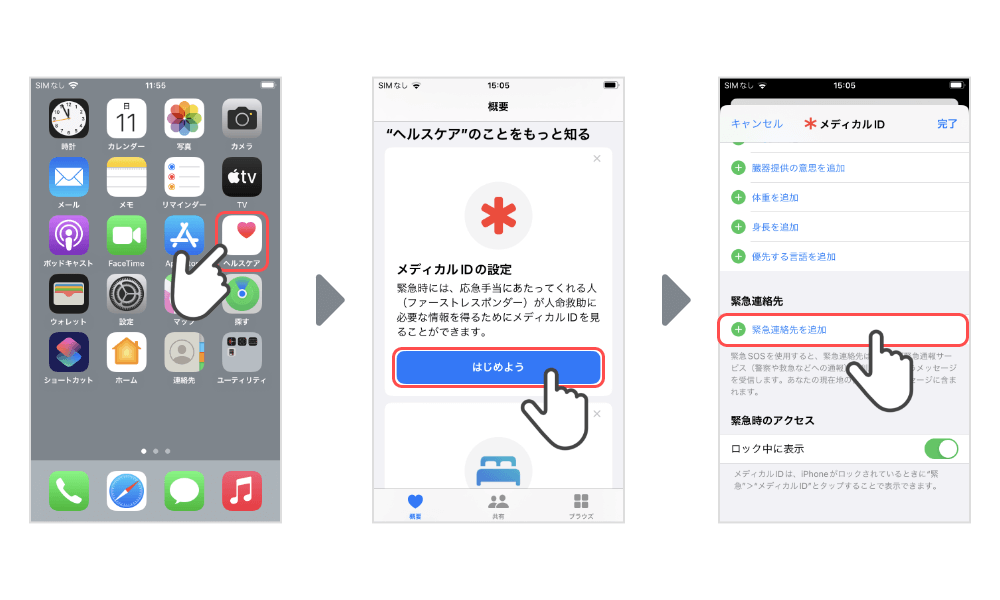
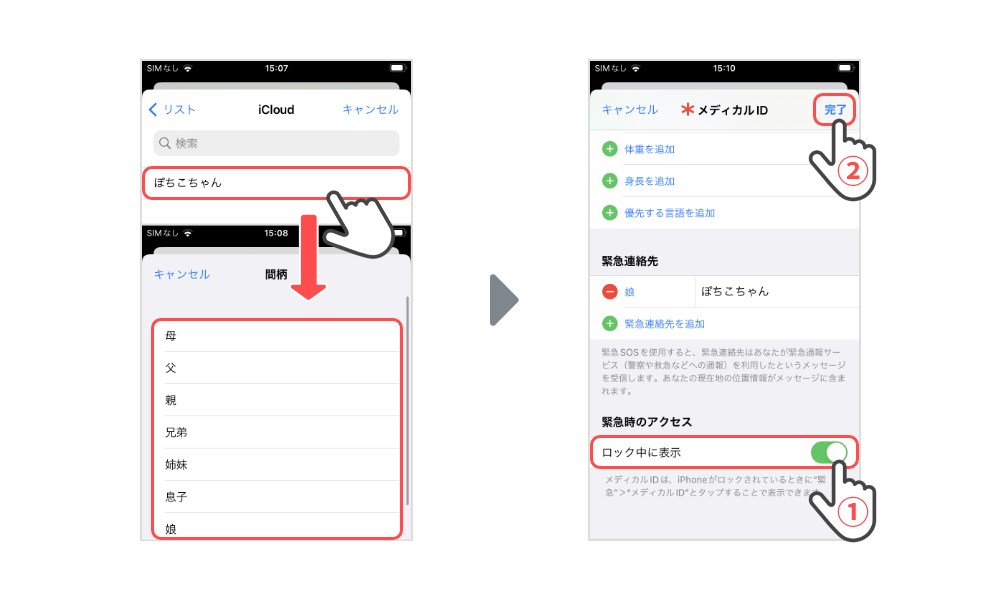
緊急連絡先が設定されると、ロック画面上には以下のように表示されます。
「緊急」をタップしたあと「メディカルID」で登録した緊急連絡先に電話をかけることができます。
※OSのバージョンや端末によって表示が異なる場合があります。
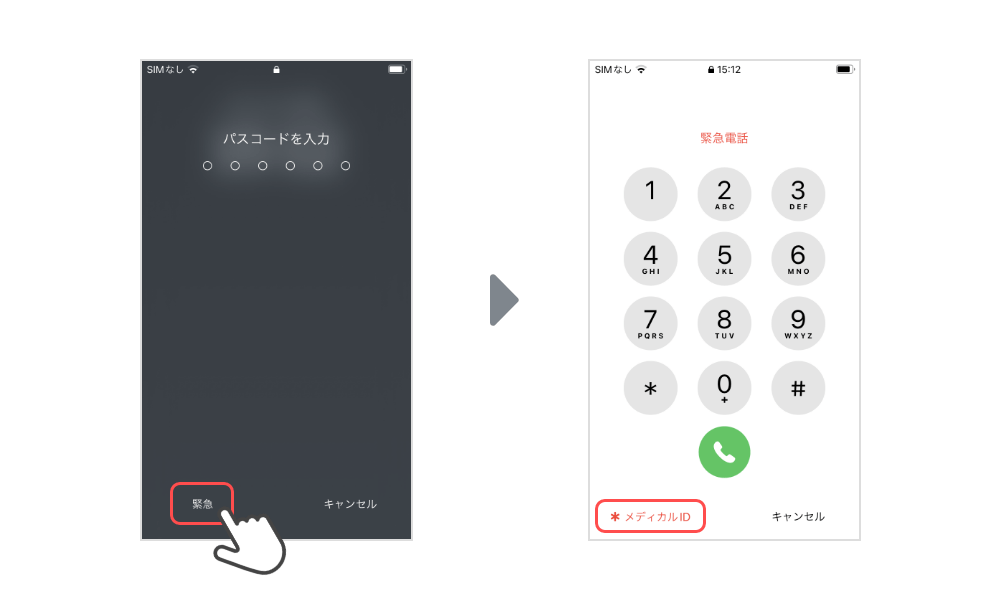
メディカルIDは悪用されない?
メディカルIDに登録した情報や緊急連絡先は、パスコードの入力をしなくても誰でもロック画面から見ることができます。うっかりどこかにiPhoneを置き忘れて、その間に悪意のある第三者が情報を盗み見ることができてしまう可能性はゼロではありません。
しかし、個人情報が悪用されてしまうリスクがあるからこの機能は使わない!となってしまうと、緊急時の備えとしては本末転倒になります。それ以上にこの機能を使うメリットは大きいです。
なお、個人情報が漏れることを心配される場合でも、リスクを軽減できる対策はあります。以下の方法を参考に、メディカルIDを有効に活用されることをおすすめします。
・医療関係者が分かる範囲の記述でOK
・緊急連絡先の氏名(連絡先に登録している氏名)をニックネームなどに変更しておく
※特に女性の氏名は、女性かどうか判別しにくい呼び名がベター

「ロック中に表示」の切り替えはいつでもできます。万が一の備えとして、先にメディカルIDだけを登録して準備しておくと良いでしょう。
連絡先の登録方法など、電話についての記事はこちらも読んでみてください。

メディカルIDの編集・削除方法
すでにメディカルIDに登録した内容を変更したい、またはメディカルIDを削除したいとき、どこから操作すれば良いかちょっと分かりにくいかもしれません。以下の手順で行うことができます。
2. 画面右上のプロフィール画像をタップ
3. 「メディカルID」をタップし右上の「編集」をタップ、編集が終わったら「完了」をタップ
※メディカルIDを削除したい場合は、編集画面を一番下までスクロールし「メディカルIDを削除」をタップ
まとめ
iPhoneのメディカルIDが実際に医療現場で活用されているかどうかは、実用性や効果が懐疑的だったり、機能の存在自体があまり認知されていないこともあり、まだ一般的に実用化されているとは言い難い部分もあります。
しかし個人的には、普段飲んでいる薬やアレルギー反応などの情報は、緊急時に限らず日常的に診察を受けるときにも役に立つのではないかと思います。特に高齢の家族がiPhoneユーザーの場合、メディカルIDをあらかじめ登録しておいてもらえると、家族が病院の付き添いをしたときでもスムーズにできるメリットがありそうです。もちろん、もしもの時のために緊急連絡先もあわせて設定しておきたいですね。
その他、iPhone「ヘルスケア」の活用方法、歩数計についてはこちらの記事で紹介しています。
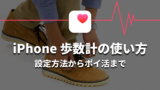


コメント